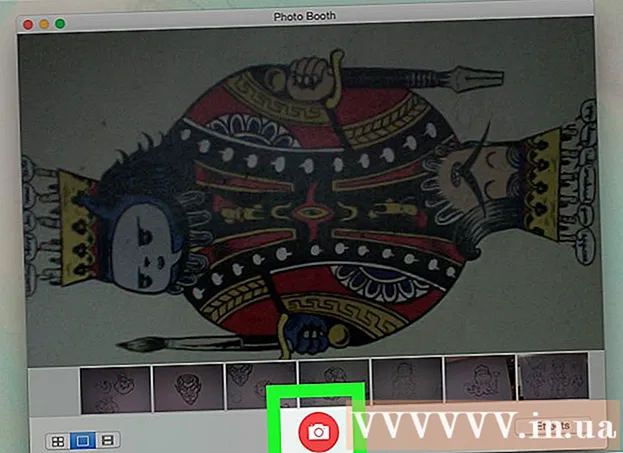రచయిత:
Joan Hall
సృష్టి తేదీ:
4 ఫిబ్రవరి 2021
నవీకరణ తేదీ:
1 జూలై 2024

విషయము
ISO ఫైల్ ఇమేజ్ (".iso" పొడిగింపుతో) అనేది ఒక రకమైన ఫైల్ ఇమేజ్, ఇది CD లు వంటి ఆప్టికల్ డిస్క్ల కంటెంట్లను ప్రతిబింబించడానికి ఉపయోగించబడుతుంది. ఒక నిర్దిష్ట డిస్క్ యొక్క ISO ఫైల్ ఆ డిస్క్లో ఉన్న మొత్తం సమాచారాన్ని నిల్వ చేస్తుంది. వినియోగదారు భౌతిక డిస్క్ లేకపోయినా డిస్క్ యొక్క ఖచ్చితమైన కాపీని సృష్టించడానికి ఫైల్ ఉపయోగించబడుతుంది. సాధారణంగా, మీరు ISO ఫైల్లను తెరవాల్సిన అవసరం లేదు మరియు వాటి కంటెంట్లను వీక్షించాల్సిన అవసరం లేదు, ఎందుకంటే అవి ఏమైనప్పటికీ డిస్క్లో కాలిపోతాయి. అయితే, ISO ఫైల్స్ ఎలా తెరవాలో తెలుసుకోవడం డిస్క్ ఇమేజ్ సమస్యలను పరిష్కరించడంలో లేదా ఇమేజ్లో నిర్దిష్ట డేటాను గుర్తించడంలో మీకు సహాయపడుతుంది.
దశలు
- 1 ఆర్కైవింగ్ సాఫ్ట్వేర్ను డౌన్లోడ్ చేసి, ఇన్స్టాల్ చేయండి. అప్రమేయంగా, చాలా ఆపరేటింగ్ సిస్టమ్లకు ISO ఫైల్లను ఎలా తెరవాలో తెలియదు. ISO ఫైల్ను తెరవడానికి మీరు ఆర్కైవింగ్ ప్రోగ్రామ్ని ఇన్స్టాల్ చేయాలి. సరళమైన పరిష్కారం WinRAR, ఇది షేర్వేర్గా పంపిణీ చేయబడుతుంది.
- WinRAR ని డౌన్లోడ్ చేయడం ద్వారా ప్రారంభించండి. ఇంటర్నెట్లో, ప్రధాన వెబ్సైట్ www.win-rar.com తో సహా మీరు ఈ ప్రోగ్రామ్ను డౌన్లోడ్ చేయగల అనేక వనరులు ఉన్నాయి.

- సంబంధిత చిహ్నంపై డబుల్ క్లిక్ చేయడం ద్వారా WinRAR ఇన్స్టాలేషన్ను ప్రారంభించండి. ఇన్స్టాలేషన్ సమయంలో, మీరు "అసోసియేట్ విన్రార్ విత్" అనే విండోను చూస్తారు. మీ కంప్యూటర్ స్వయంచాలకంగా ISO ఫైల్స్ని WinRAR కి మ్యాప్ చేయగలిగేలా "ISO" పక్కన ఉన్న బాక్స్ని చెక్ చేయండి.

- WinRAR ని డౌన్లోడ్ చేయడం ద్వారా ప్రారంభించండి. ఇంటర్నెట్లో, ప్రధాన వెబ్సైట్ www.win-rar.com తో సహా మీరు ఈ ప్రోగ్రామ్ను డౌన్లోడ్ చేయగల అనేక వనరులు ఉన్నాయి.
 2 మీ కంప్యూటర్లో ISO ఫైల్ను కనుగొనండి. ఎక్స్ప్లోరర్ను తెరిచి, ISO ఫైల్ ఉన్న ఫోల్డర్ను కనుగొనండి. ప్రస్తుతానికి, ఫైల్ మూడు ముడుచుకున్న పుస్తకాలలా కనిపించే విన్ఆర్ఆర్ చిహ్నాన్ని ప్రదర్శించాలి.
2 మీ కంప్యూటర్లో ISO ఫైల్ను కనుగొనండి. ఎక్స్ప్లోరర్ను తెరిచి, ISO ఫైల్ ఉన్న ఫోల్డర్ను కనుగొనండి. ప్రస్తుతానికి, ఫైల్ మూడు ముడుచుకున్న పుస్తకాలలా కనిపించే విన్ఆర్ఆర్ చిహ్నాన్ని ప్రదర్శించాలి.  3 ISO ఫైల్ని తెరవండి. దీన్ని తెరవడానికి ఫైల్ ఐకాన్పై డబుల్ క్లిక్ చేయండి. WinRAR ISO ఫైల్ యొక్క కంటెంట్లను ప్రదర్శిస్తుంది.దయచేసి ఈ కంటెంట్ను మార్చడం వలన ఈ ఇమేజ్ యొక్క కార్యాచరణ దెబ్బతినవచ్చు, ప్రత్యేకించి, డిస్క్కి వ్రాసేటప్పుడు సమస్యలు కనిపించవచ్చు. ఇమేజ్ నుండి మీకు నిర్దిష్ట ఫైల్ అవసరమైతే, ఫైల్ను మరొక ప్రదేశానికి తరలించడానికి బదులుగా దాన్ని కాపీ చేయండి.
3 ISO ఫైల్ని తెరవండి. దీన్ని తెరవడానికి ఫైల్ ఐకాన్పై డబుల్ క్లిక్ చేయండి. WinRAR ISO ఫైల్ యొక్క కంటెంట్లను ప్రదర్శిస్తుంది.దయచేసి ఈ కంటెంట్ను మార్చడం వలన ఈ ఇమేజ్ యొక్క కార్యాచరణ దెబ్బతినవచ్చు, ప్రత్యేకించి, డిస్క్కి వ్రాసేటప్పుడు సమస్యలు కనిపించవచ్చు. ఇమేజ్ నుండి మీకు నిర్దిష్ట ఫైల్ అవసరమైతే, ఫైల్ను మరొక ప్రదేశానికి తరలించడానికి బదులుగా దాన్ని కాపీ చేయండి.  4 పూర్తయినప్పుడు WinRAR విండోను మూసివేయండి. ఇమేజ్లోని కంటెంట్లను చూసిన తర్వాత, విండోను మూసివేయండి. మీరు విన్ఆర్ఆర్ని విడిగా మూసివేయాల్సిన అవసరం లేదు, ఇది ఉపయోగంలో మాత్రమే పనిచేస్తుంది.
4 పూర్తయినప్పుడు WinRAR విండోను మూసివేయండి. ఇమేజ్లోని కంటెంట్లను చూసిన తర్వాత, విండోను మూసివేయండి. మీరు విన్ఆర్ఆర్ని విడిగా మూసివేయాల్సిన అవసరం లేదు, ఇది ఉపయోగంలో మాత్రమే పనిచేస్తుంది.
చిట్కాలు
- చిత్రాన్ని భౌతిక డిస్క్కి వ్రాయడానికి మీకు ఇతర సాఫ్ట్వేర్ అవసరమని తెలుసుకోండి. చిత్రాన్ని డిస్క్కి వ్రాసిన తర్వాత, దాని కంటెంట్లను డిస్క్ నుండి చూడవచ్చు, కానీ సవరించలేము.
- ఈ ప్రక్రియ కోసం ఉపయోగించే ఇతర బ్యాకప్ ప్రోగ్రామ్లు ఉన్నాయి, వాటిలో కొన్ని ప్రత్యేకంగా డిస్క్ ఇమేజ్లతో పని చేయడానికి రూపొందించబడ్డాయి. ఇదే ప్రక్రియ ఏ ఇతర ప్రోగ్రామ్లోనూ సమానంగా ఉంటుంది, వీటిలో కొన్నింటికి మీరు "వర్చువల్ ఆప్టికల్ డిస్క్" ఉపయోగించి ISO ఫైల్ను కనుగొనవలసి ఉంటుంది.
మీకు ఏమి కావాలి
- కంప్యూటర్
- WinRAR
- ISO ఫైల్